Pronto para o bate-papo por vídeo? Como agrupar o FaceTime
Publicados: 2022-01-29Ainda conversando com apenas uma pessoa no FaceTime? Isso é antiquado. Desde 2018, a ferramenta de videochamada da Apple suporta conversas com até 32 pessoas. Usando o aplicativo FaceTime ou Mensagens, você pode ligar para várias pessoas ao mesmo tempo ou adicionar todos os seus amigos a uma chamada existente.
Uma vez dentro da chamada, os participantes podem adicionar filtros, texto, Animoji, Memoji e outros efeitos. E com a atualização para iOS 15 ou iPadOS 15, agora você pode convidar pessoas em dispositivos Android ou Windows para participar da chamada. Novos recursos de áudio, como áudio espacial e modos de microfone, melhoram a qualidade da chamada, enquanto o modo Retrato permite que os usuários desfoquem seus planos de fundo e a visualização em grade pode ajudar a organizar melhor o bate-papo.
As chamadas de vídeo FaceTime em grupo são suportadas no iPhone 6s ou posterior, no iPad Pro ou posterior, no iPad Air 2 ou posterior, no iPad mini 4 ou posterior e no iPad de 5ª geração ou posterior. Dispositivos mais antigos com iOS 12.1.4 ou posterior podem participar de uma chamada em grupo, mas receberão apenas o feed de áudio e nenhum vídeo.
Antes de fazer sua primeira chamada, especialmente se você deseja incluir usuários de Android ou Windows, verifique se está executando a versão mais recente do sistema operacional. Abra Configurações> Geral> Atualização de software no seu iPhone ou iPad e seu dispositivo informará se o sistema operacional está atualizado. Caso contrário, você será solicitado a baixar e instalar a atualização mais recente.
Para fazer isso em um Mac, clique no ícone da Apple e selecione Sobre este Mac . Clique em Atualização de software > Atualizar agora . Você também pode perguntar aos participantes em potencial se eles também estão atualizados.
Convidar contatos
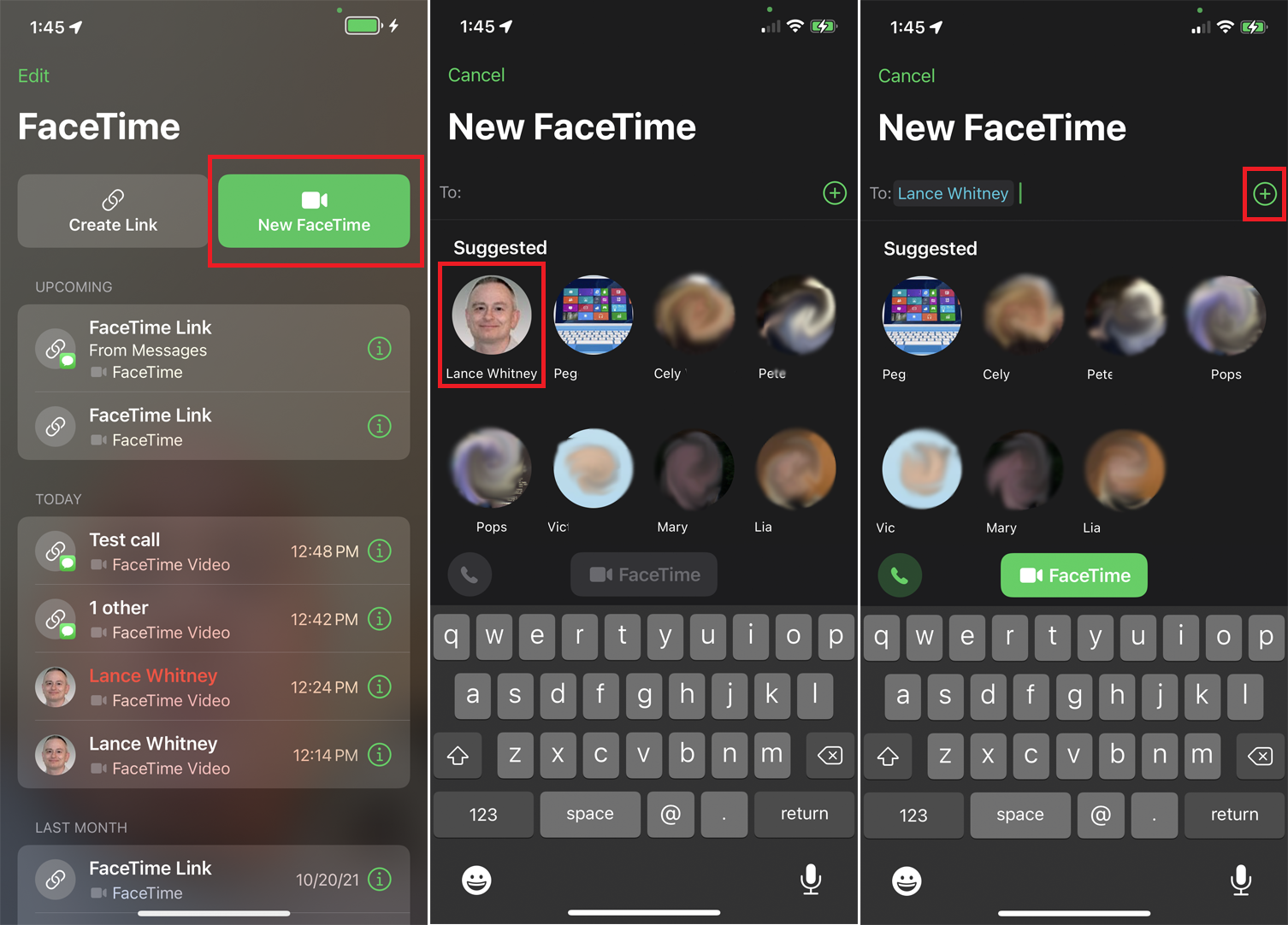
Para iniciar uma chamada de vídeo em grupo do FaceTime em um dispositivo Apple atualizado, abra o aplicativo FaceTime e selecione Novo FaceTime . Se a pessoa para quem você deseja ligar estiver listada entre os contatos selecionados, toque no ícone dessa pessoa. Caso contrário, insira o nome, número de telefone ou endereço de e-mail da pessoa e selecione-os nos resultados.
Se a pessoa estiver na lista de contatos do seu dispositivo, você também pode tocar no ícone de mais ( + ) na Para campo, selecione seu nome e, em seguida, selecione seu número de telefone ou endereço de e-mail.
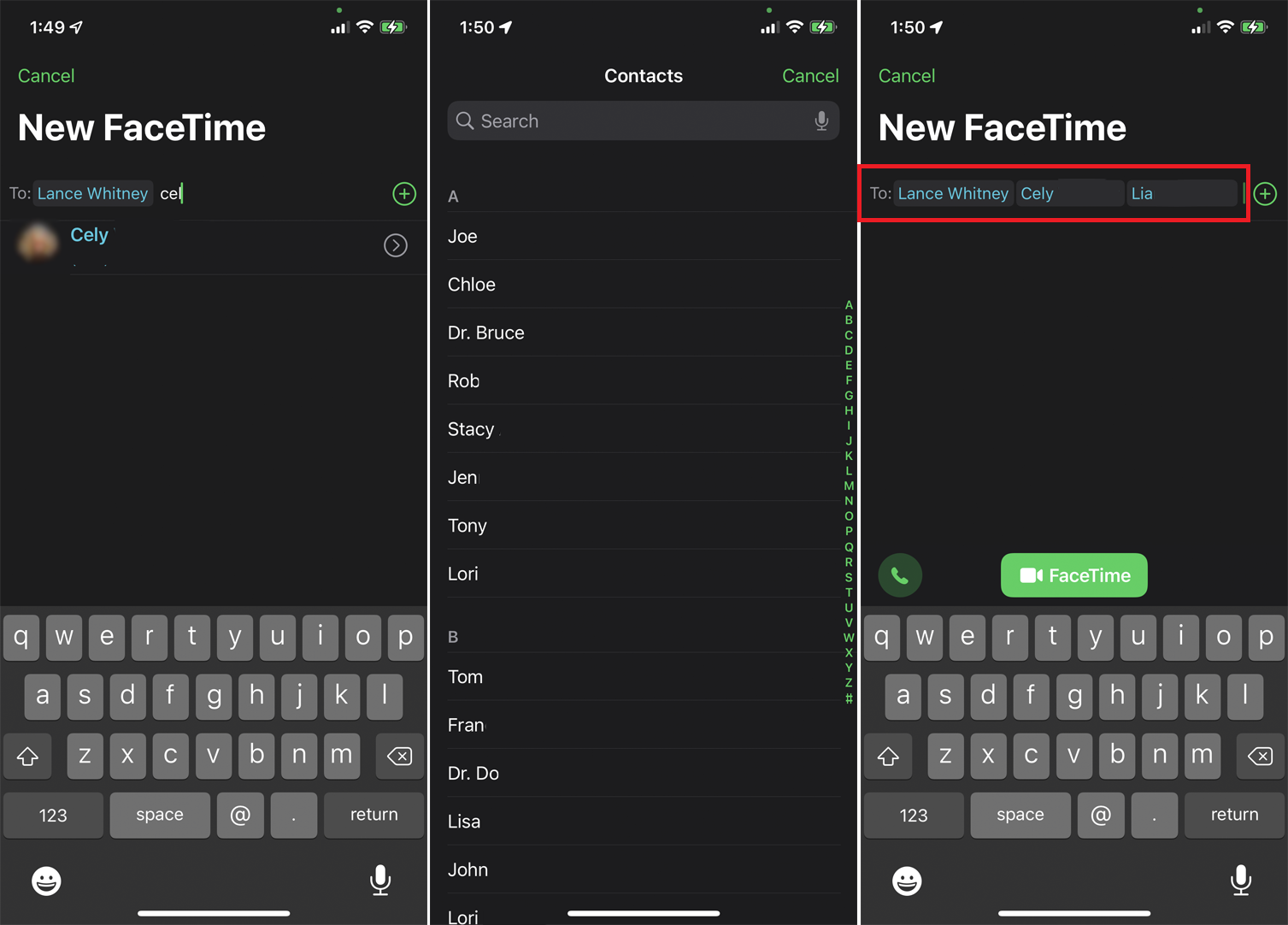
Você pode adicionar vários contatos no campo Para:. Se o ícone do FaceTime ficar acinzentado, isso normalmente significa que um dos participantes não possui um dispositivo Apple ou ainda está executando um sistema operacional mais antigo que é incompatível com o FaceTime de grupo.
Depois de adicionar todos os participantes, toque no ícone de telefone para fazer uma chamada de áudio; caso contrário, toque no botão FaceTime para fazer uma chamada de vídeo.
Criar um link
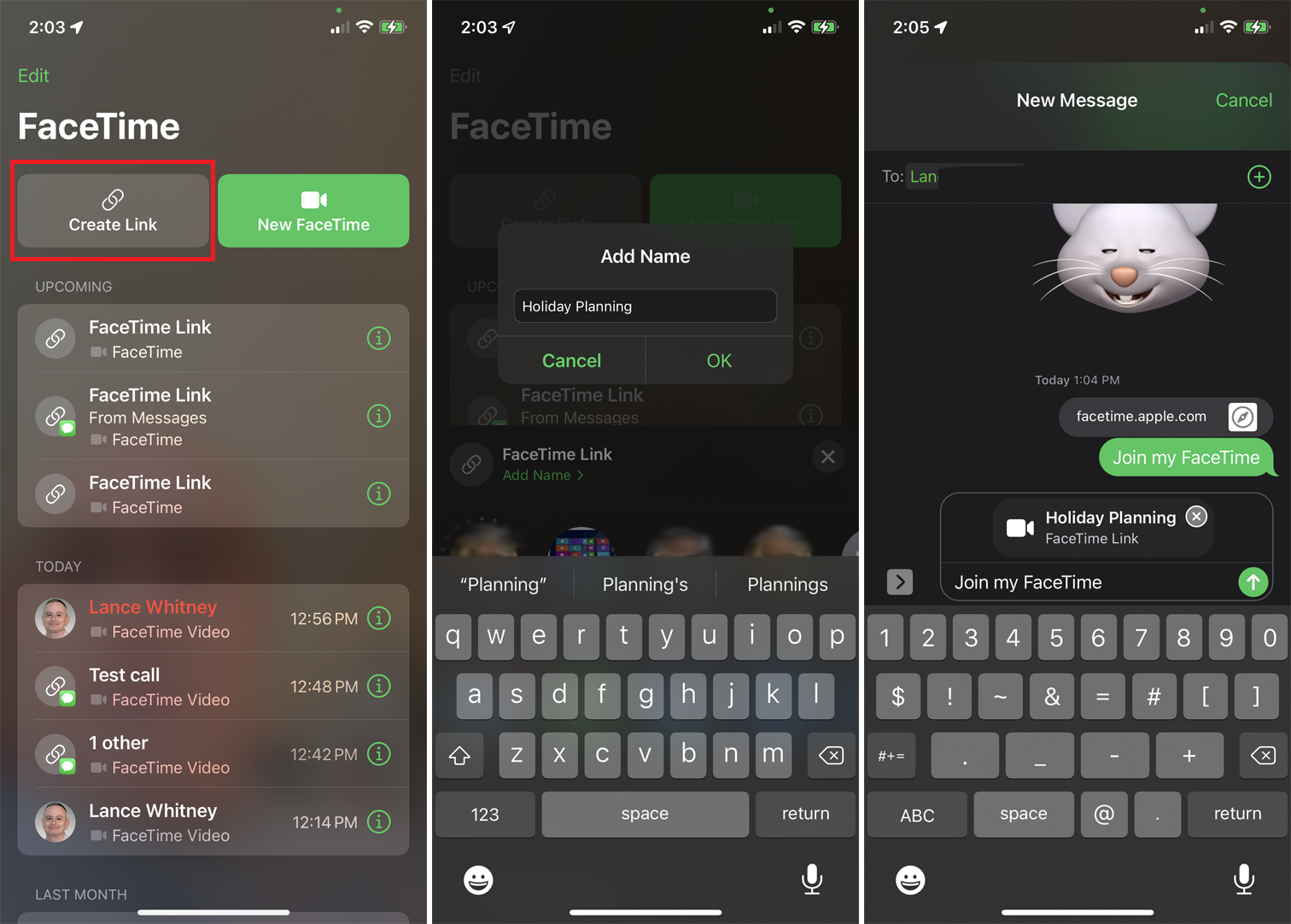
O iOS 15 e o iPadOS 15 da Apple permitem que você inclua usuários de Android e Windows em suas chamadas do FaceTime. Para configurar isso, abra o aplicativo FaceTime e clique no botão Criar link . Na parte superior das janelas de compartilhamento, toque em Adicionar nome para dar um nome exclusivo à chamada. Toque em OK e escolha o aplicativo ou serviço pelo qual você compartilhará o link—Mail, Mensagens, AirDrop etc. Você também pode copiar o link e enviá-lo diretamente para as pessoas.
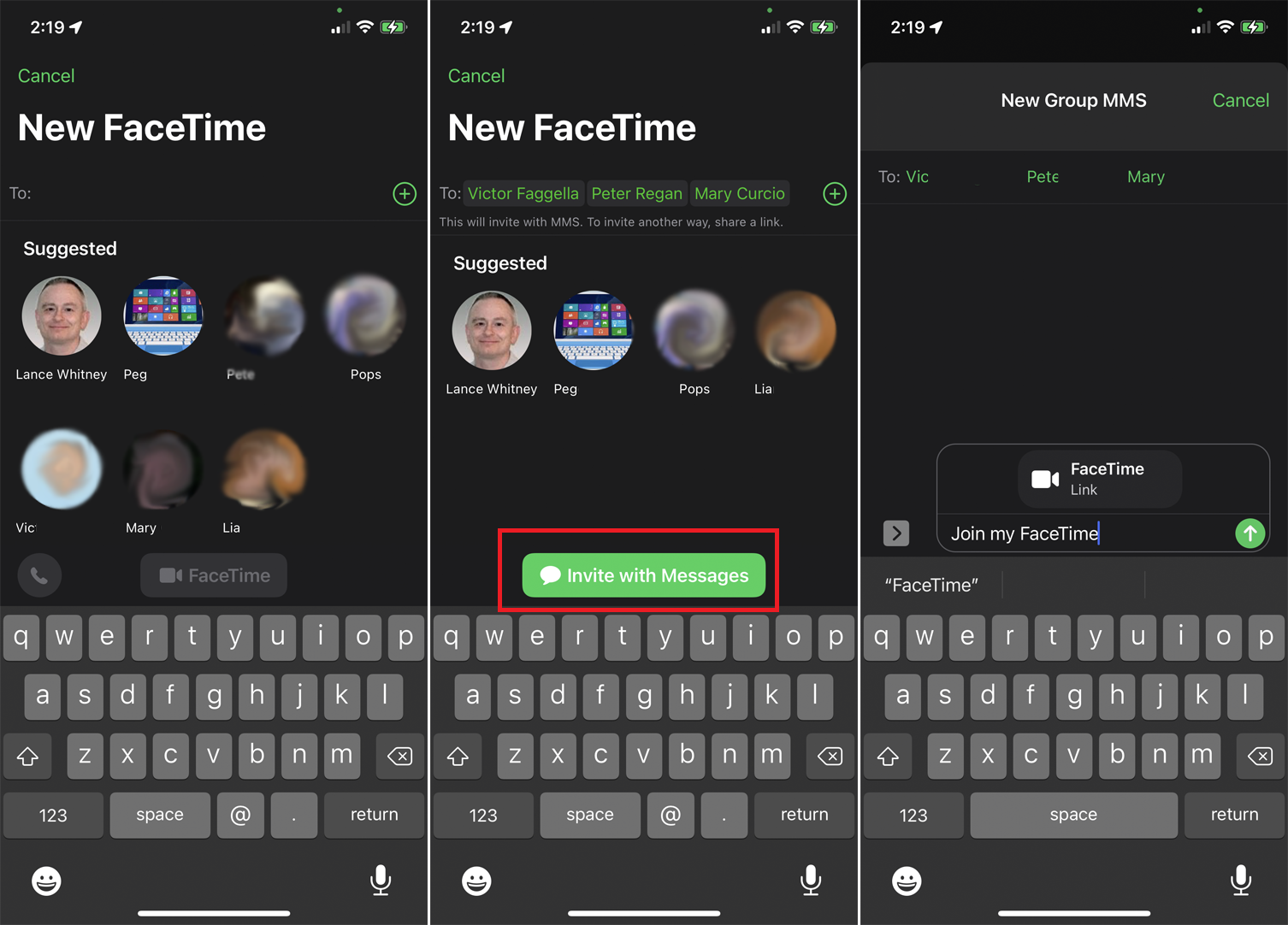
Se você selecionar o ícone Novo FaceTime e adicionar um dispositivo que não seja da Apple, aparecerá um prompt solicitando que você os convide por SMS. Você pode escolher outra opção, mas uma mensagem de texto SMS é a maneira mais fácil. Toque no botão Convidar com Mensagens para adicioná-los à chamada.
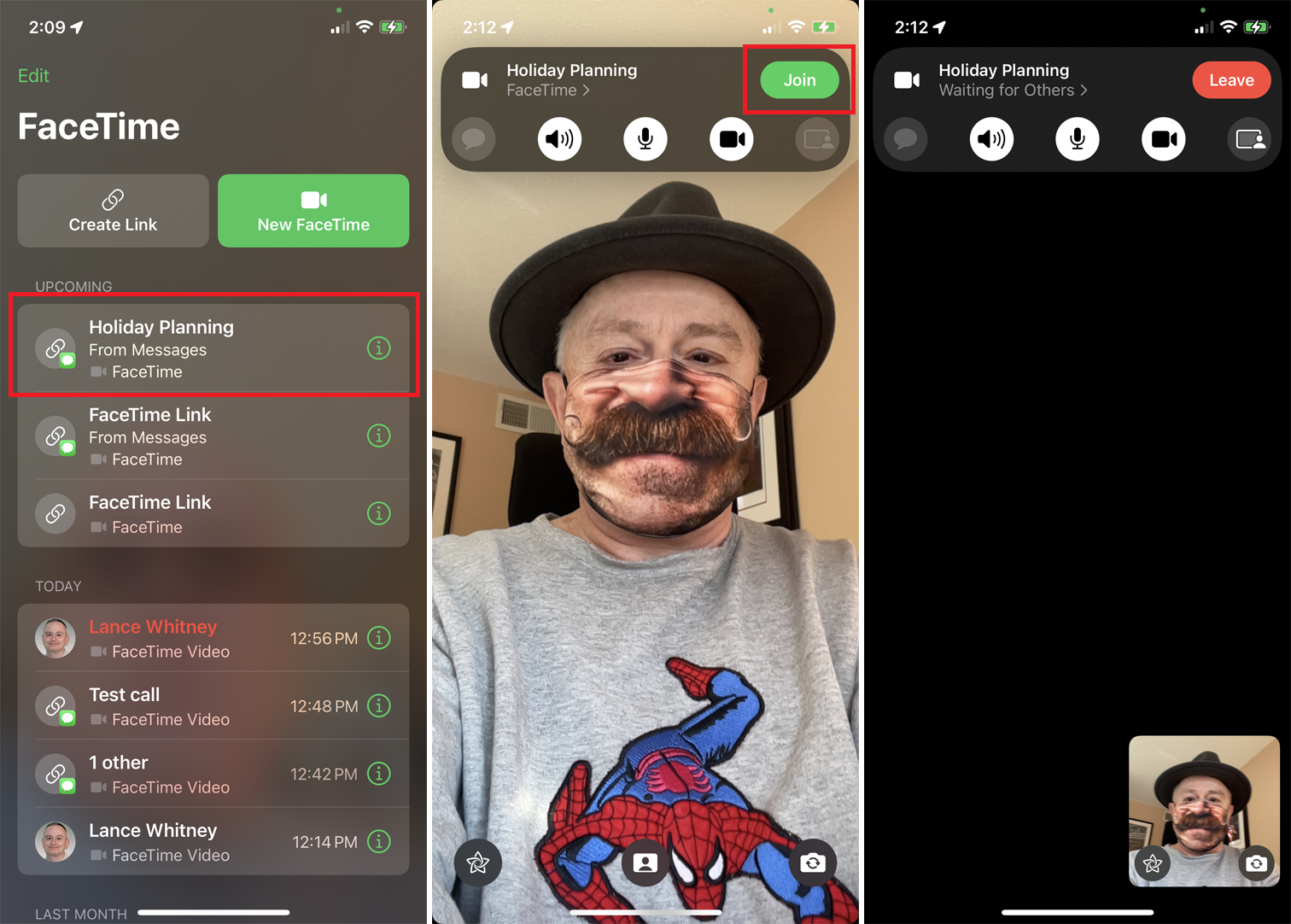
Depois que o link for criado e enviado, a chamada será listada no aplicativo FaceTime na seção Próximos. Selecione a chamada e toque no botão Participar para iniciar a chamada.
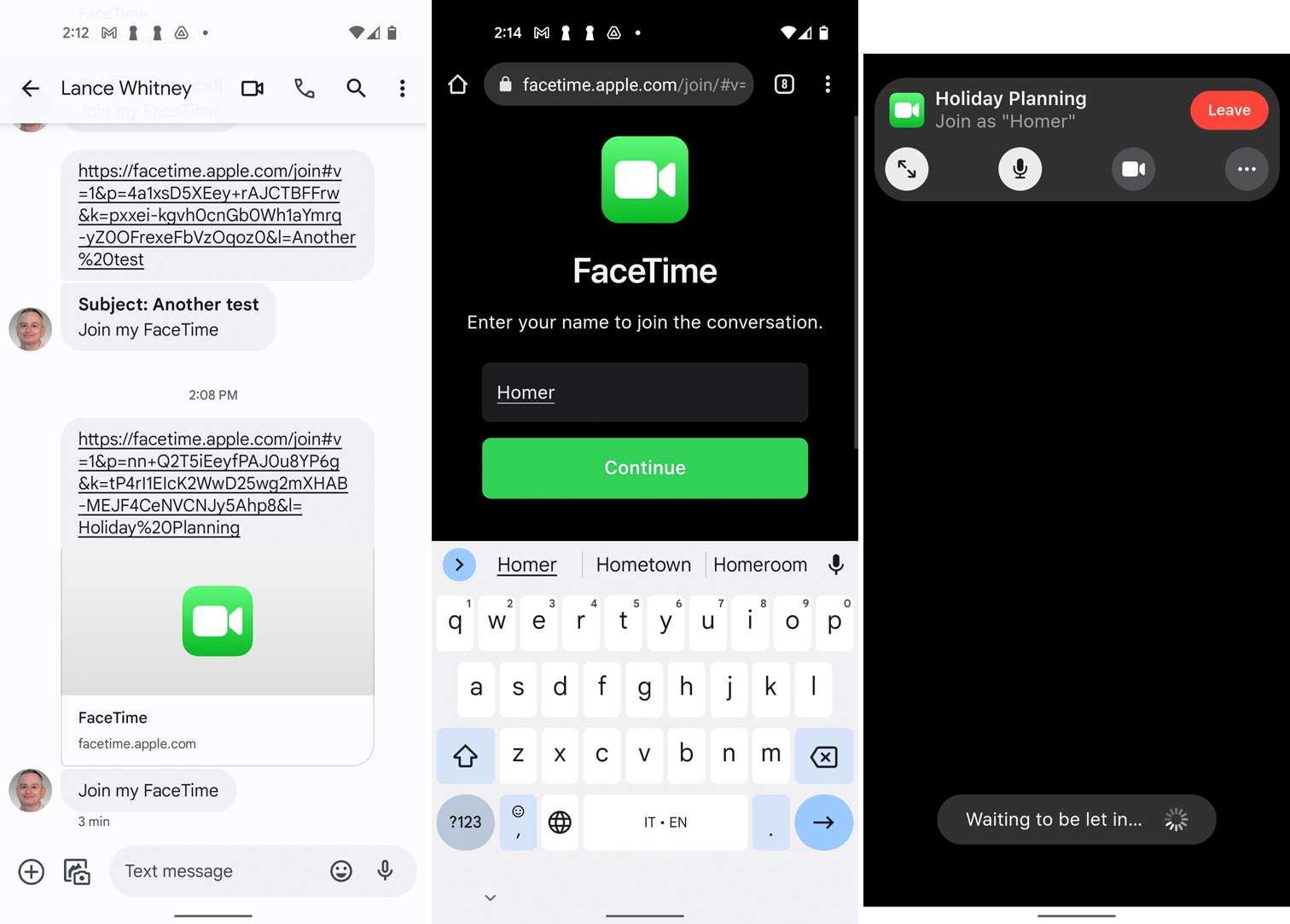
Qualquer pessoa que receber o link para sua reunião pode simplesmente selecionar o link, digitar o nome e tocar em Continuar . Agora tudo o que eles precisam fazer é clicar no botão Join para entrar na chamada.
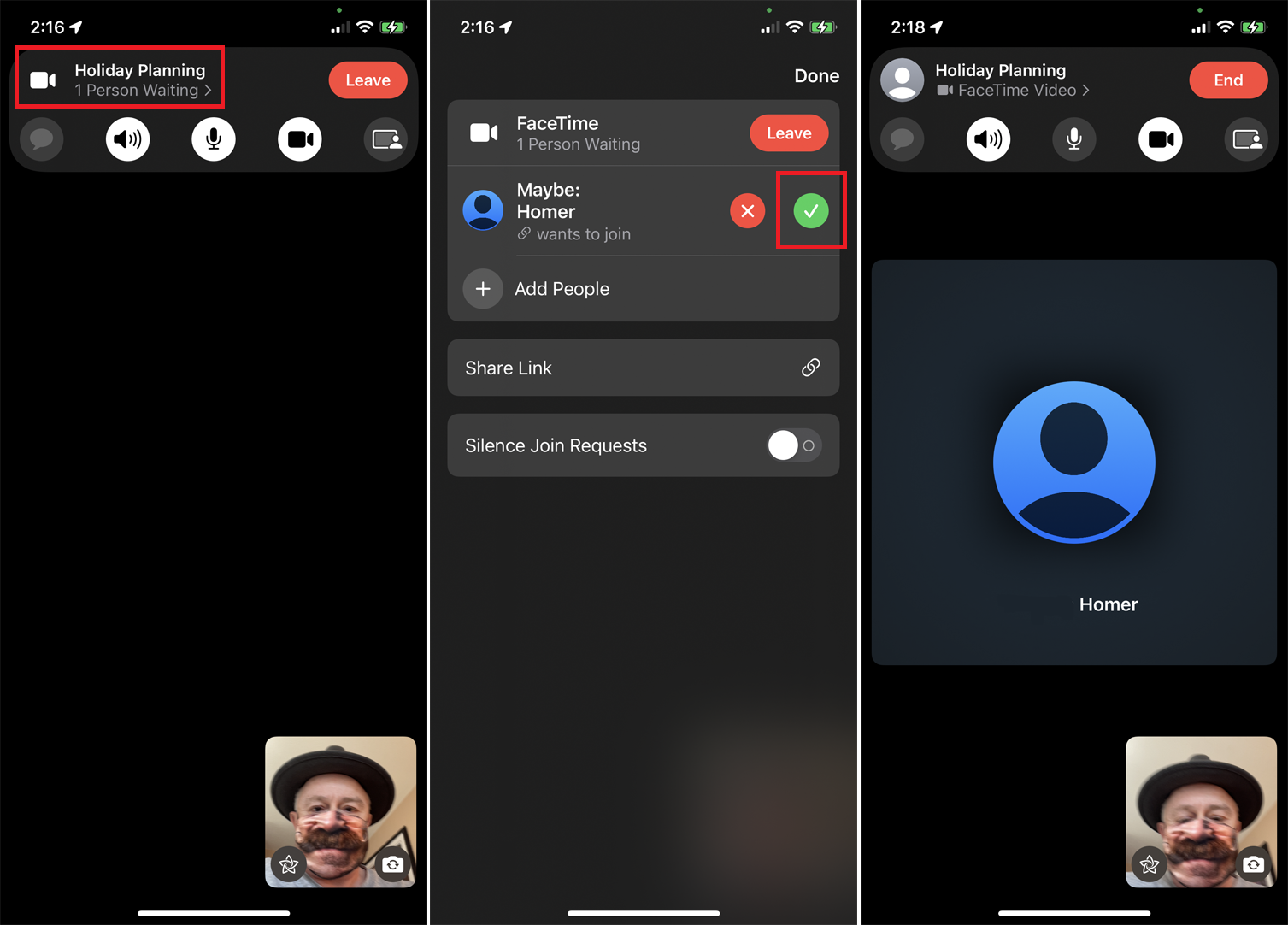
De volta ao seu lado, você deve permitir que cada participante entre na chamada. Toque ou deslize para cima no nome da chamada na parte inferior da tela para ver os nomes das pessoas que desejam participar. Toque na marca de seleção verde ao lado de seus nomes para permitir que cada participante entre na chamada.

Fazer uma chamada do iMessage
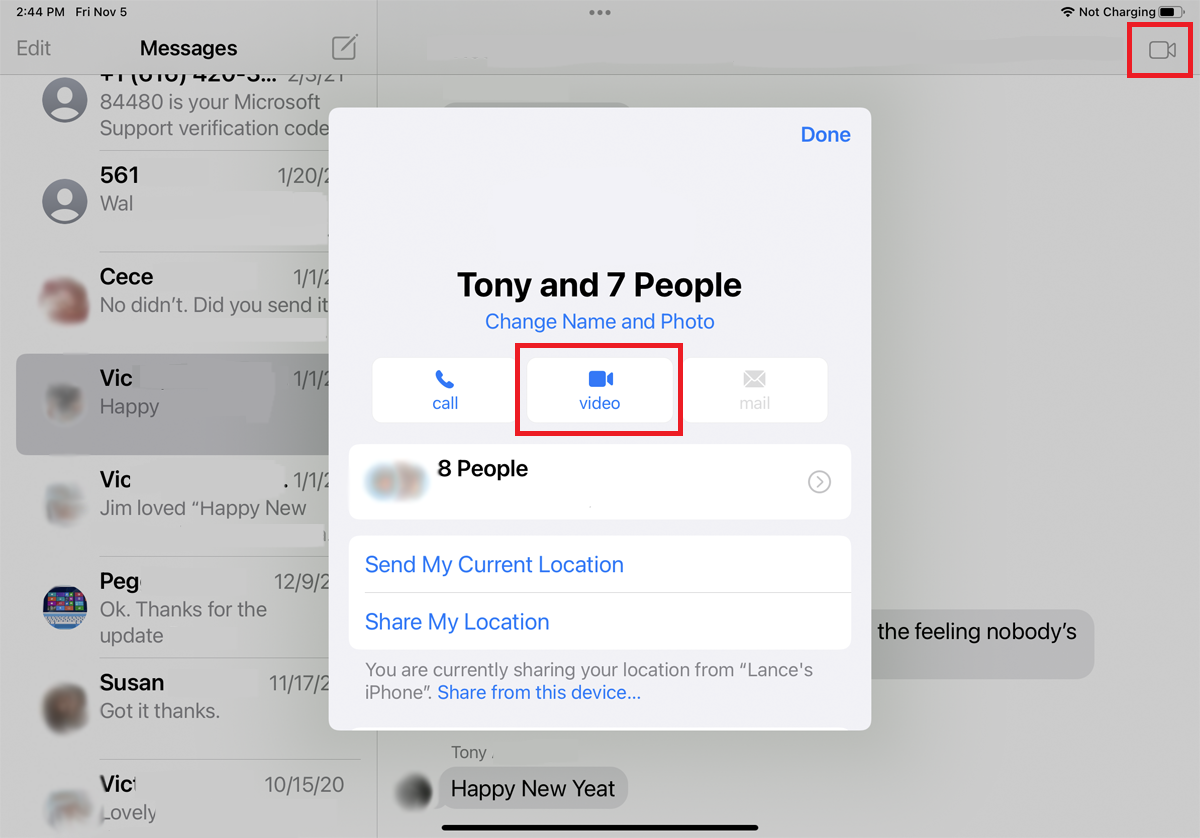
Você também pode fazer uma chamada em grupo do FaceTime por meio do iMessage, desde que haja um encadeamento de mensagens existente envolvendo essas pessoas. Abra o iMessage e toque no tópico de mensagens em grupo para as pessoas que você deseja chamar.
Toque no ícone de vídeo na parte superior da tela e selecione Vídeo. A chamada do FaceTime é então colocada para todos nesse segmento de mensagens e a chamada ativa será exibida em sua conversa. Cada pessoa deve tocar na notificação para participar da chamada.
Adicionar participantes durante uma chamada ao vivo
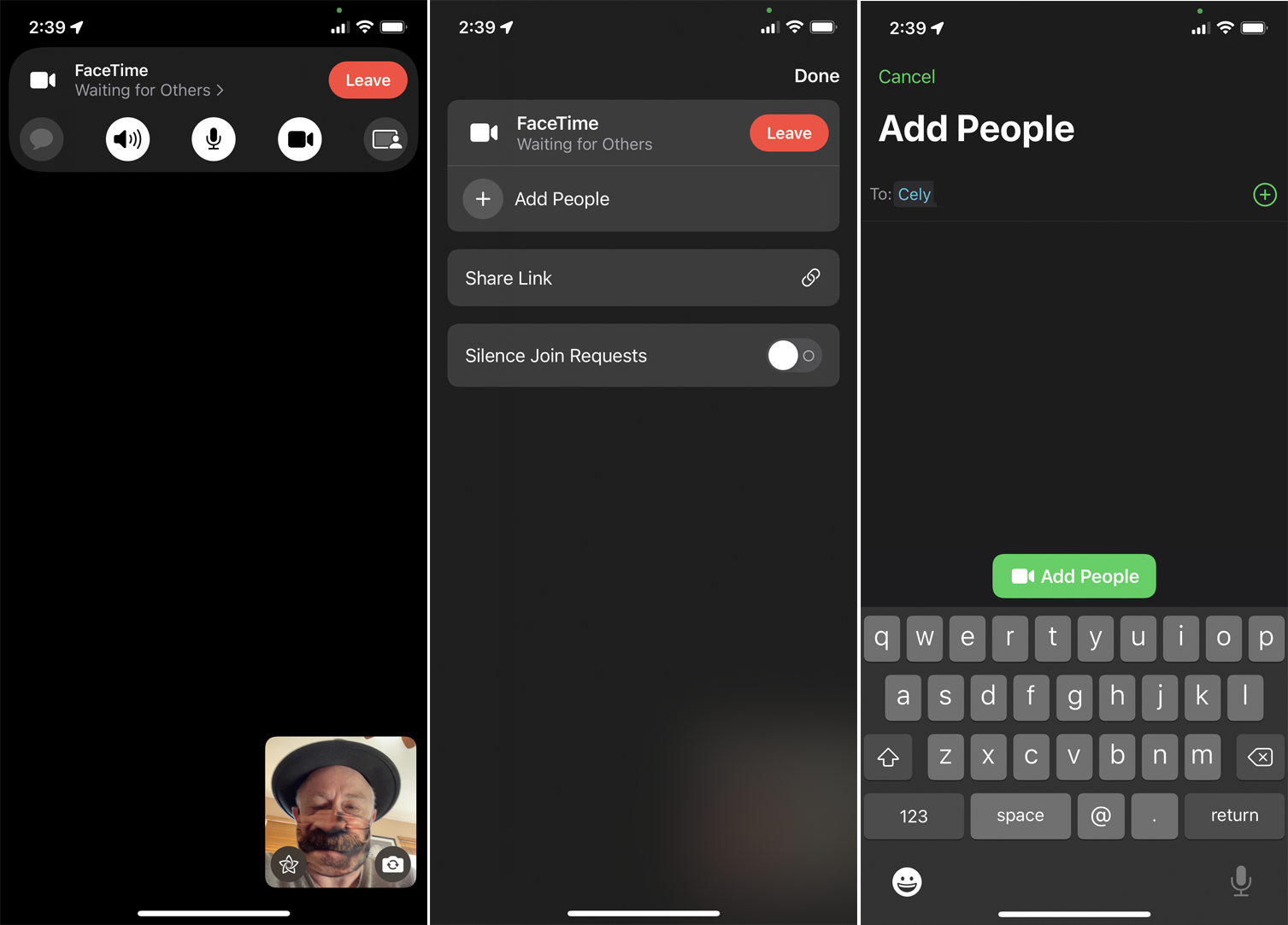
Esqueceu de convidar alguém? Você pode adicionar pessoas depois que a chamada já tiver começado. Para fazer isso, inicie a chamada com pelo menos um outro participante. Toque na tela e toque ou deslize o nome da chamada entre os ícones na parte inferior.
Recomendado por nossos editores
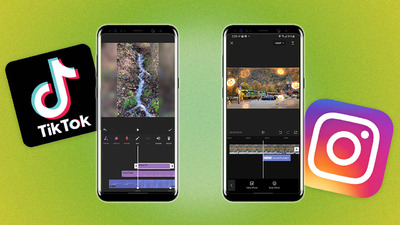
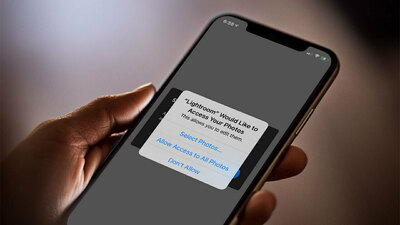
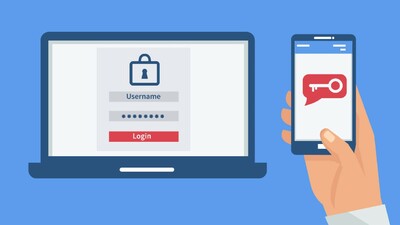
Selecione Adicionar pessoas e digite o nome ou número da pessoa ou toque no ícone de mais ( + ) para ver seus contatos e selecione para quem você deseja ligar. Depois de encontrar a pessoa, toque em Adicionar pessoas ou escolha a opção Convidar com mensagens se a pessoa não possuir um dispositivo Apple.
Alterar layouts de chamada
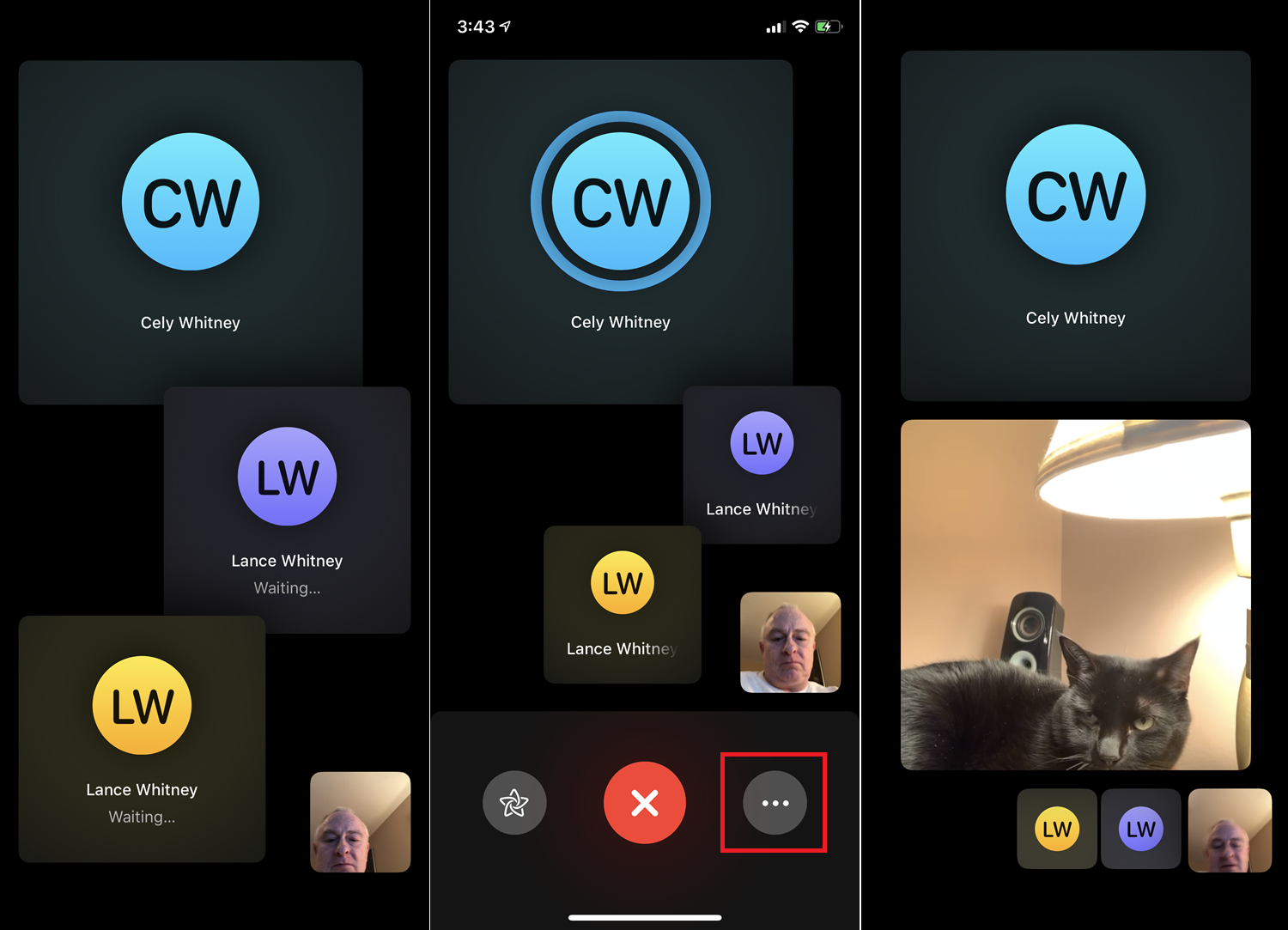
A maioria de nós provavelmente não estará conversando com mais de 30 pessoas em uma chamada do FaceTime; já é difícil acompanhar a conversa mesmo com meia dúzia de pessoas. Isso será diferente com base na visualização selecionada para a chamada.
Por padrão, todos são colocados em suas próprias janelas de miniaturas flutuantes. A pessoa que está falando no momento é destacada e aparece na parte superior da tela, enquanto os outros participantes aparecem abaixo. As janelas do chamador são redimensionadas com base na atividade, incluindo quanto tempo a pessoa está falando, o volume da fala e o movimento da pessoa. Você também pode tocar em uma pessoa para ampliar sua janela.
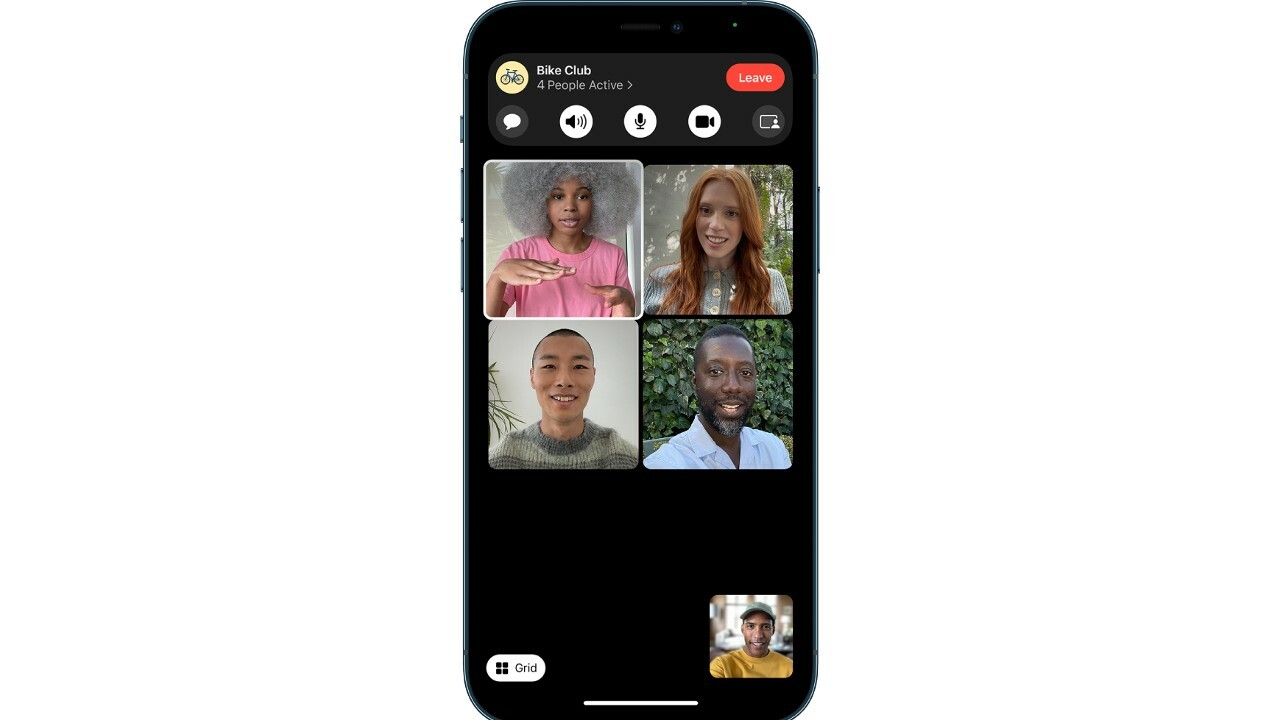
Um novo recurso adicionado ao iOS 15, iPadOS 15 e macOS Monterey é chamado Grid View, que alinha todos os chamadores em uma grade ordenada de janelas. Se você preferir esse formato, toque ou deslize para cima no nome da chamada na parte inferior da tela e selecione Layout de grade .
Adicione efeitos à sua chamada
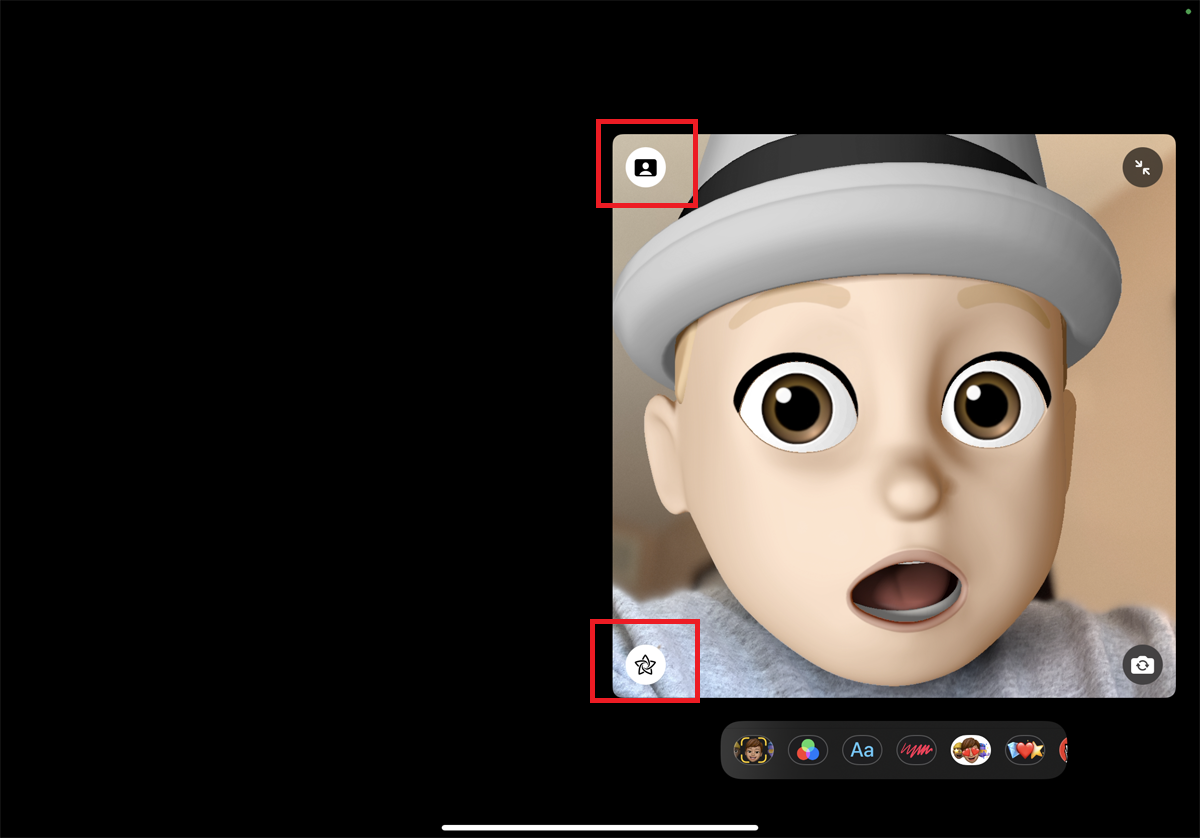
Quer apimentar seu rosto em uma chamada do FaceTime? Adicione adesivos, texto, formas, Animoji, Memoji, filtros e outros efeitos. Toque na tela e, em seguida, toque no ícone de estrela no pequeno painel de ícones. A partir daí, toque no ícone do efeito que deseja adicionar.
O modo retrato agora foi adicionado às chamadas do FaceTime para que você possa desfocar o fundo. Ative isso selecionando sua janela e tocando no ícone de pessoa no canto superior esquerdo.
Reiniciar uma chamada antiga
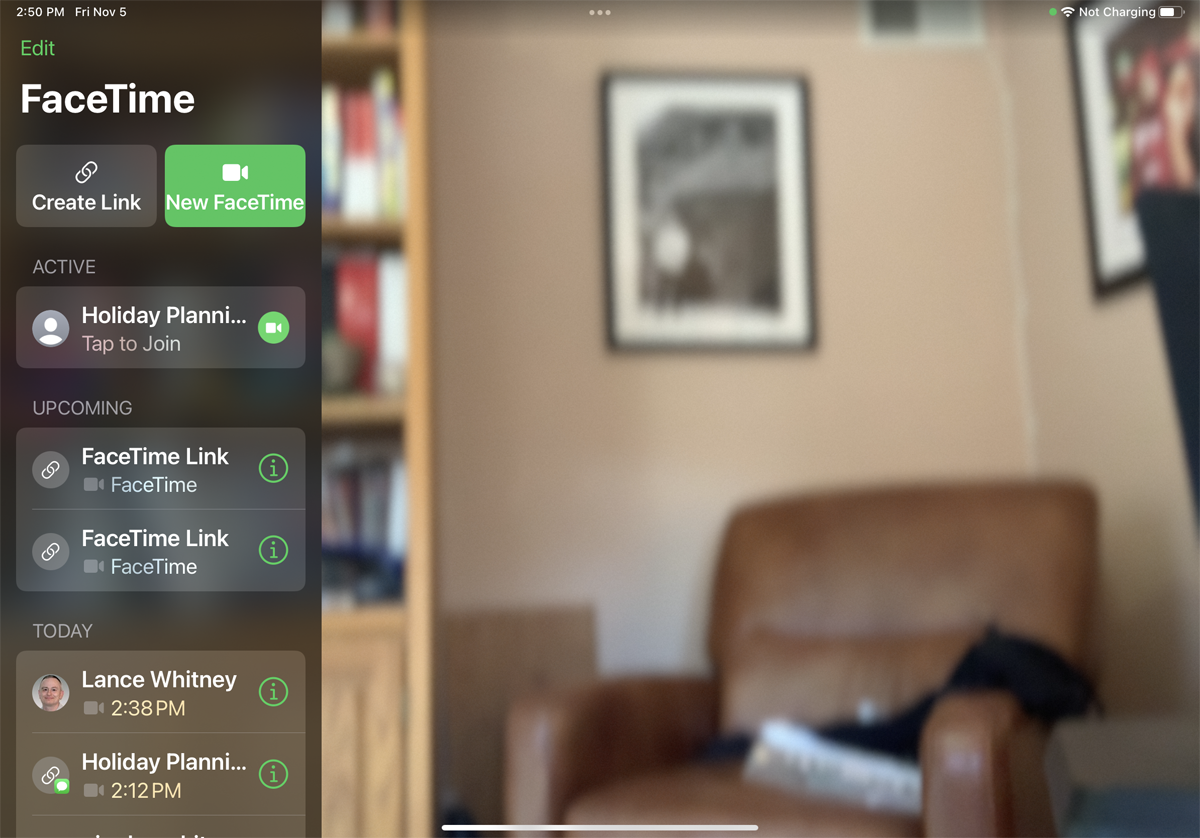
Se desejar chamar as mesmas pessoas em outro momento no futuro, não será necessário adicionar todos novamente. Basta abrir o FaceTime, deslizar para baixo a lista de chamadas anteriores e tocar na que você deseja.
